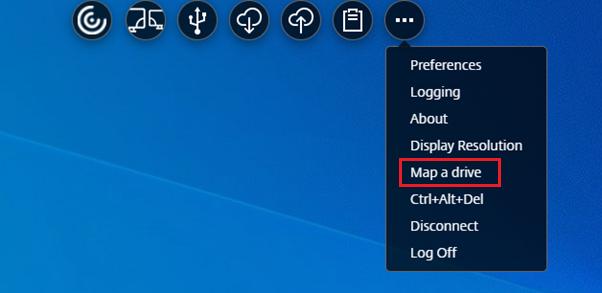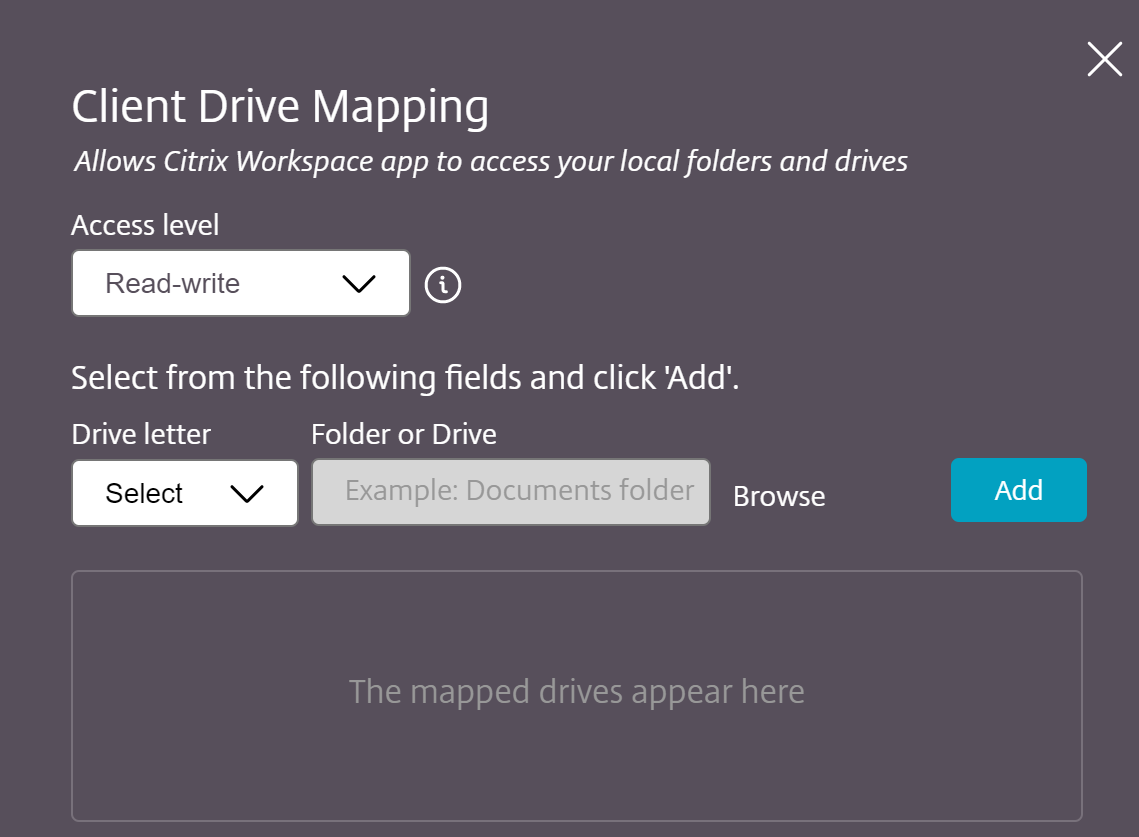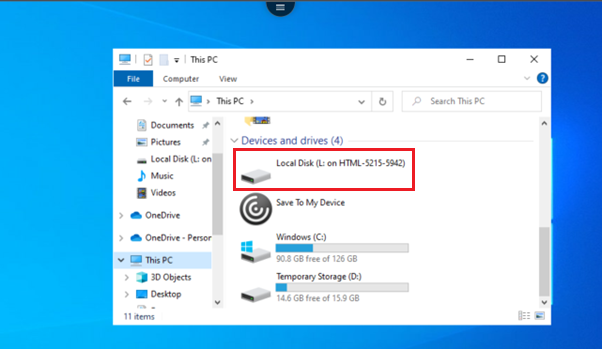파일 처리
파일 전송
기본적으로 사용자는 다음 작업을 할 수 있습니다.
- 로컬 다운로드 폴더나 연결된 주변 장치에서 파일을 업로드하고 Citrix Virtual Apps and Desktops 또는 Citrix DaaS 세션에서 데이터에 원활하게 액세스합니다.
- Citrix Virtual Apps and Desktops 또는 Citrix DaaS 세션에서 사용자 장치의 폴더나 주변 장치로 파일을 다운로드합니다.
HTML5용 Citrix Workspace 앱은 Safari 브라우저를 사용하여 MacBook에 파일을 다운로드할 수 있도록 지원합니다.
제한 사항
- 사용자는 한 번에 최대 10개의 파일을 업로드 또는 다운로드할 수 있습니다.
- 최대 파일 크기:
- 업로드의 경우: 2147483647바이트(2GB)
- 다운로드의 경우: 262144000바이트(250MB)
클라이언트 드라이브 매핑
2303 버전부터 CDM(클라이언트 드라이브 매핑) 기능은 로컬 컴퓨터에서 폴더 매핑을 지원하므로 세션 내에서 액세스할 수 있습니다. 폴더에 시스템 파일이 없는 경우 로컬 컴퓨터의 모든 폴더를 매핑할 수 있습니다.
최종 사용자는 다음 작업을 수행할 수 있습니다.
- 로컬 컴퓨터의 파일 및 폴더를 세션의 매핑된 드라이브로 복사합니다.
- 매핑된 드라이브에 있는 파일 및 폴더 목록을 볼 수 있습니다.
- 매핑된 드라이브에서 파일 내용을 열고 읽습니다.
- 매핑된 드라이브에서 파일 속성(수정된 시간 및 파일 크기만)을 확인합니다.
이 기능을 사용하면 HDX 세션 내의 파일 탐색기에서 가상 데스크톱 드라이브와 로컬 컴퓨터 드라이브 모두에 함께 액세스할 수 있는 이점이 있습니다. 이 기능은 데스크톱 플랫폼, Google Chrome, Microsoft Edge Chromium 브라우저에서만 지원됩니다.
참고:
- 이 기능은 기본적으로 활성화되어 있습니다.
- 클라우드 공급자가 지원하는 경우 OneDrive 및 GDrive와 같은 클라우드 기반 드라이브를 매핑할 수 있습니다.
알려진 제한 사항
- 매핑된 드라이브 내에 있는 파일 및 폴더의 이름은 변경할 수 없습니다.
- 매핑에는 폴더 이름만 포함되며 전체 경로는 포함되지 않습니다.
- 로컬 폴더에 숨겨진 파일이 있고 같은 폴더를 매핑한 경우 숨겨진 파일은 매핑된 드라이브의 세션 내에 표시됩니다.
- 매핑된 드라이브에서는 파일 속성을 읽기 전용 액세스로 변경할 수 없습니다.
- 이동식 장치에서 폴더를 매핑하고 활성 세션 중에 장치를 제거하면 매핑된 드라이브를 세션 내에서 사용할 수 없습니다. 매핑을 수동으로 제거해야 합니다.
기능의 알려진 문제
- 모바일 플랫폼에서 CDM 기능을 사용하면 대화 상자가 위에서부터 잘립니다.
액세스 수준
이 기능을 활성화하면 폴더 또는 드라이브 액세스 수준을 설정할 수 있습니다. 예를 들어 관리자가 availableAccessLevels를 [2, 3]으로 설정하면 최종 사용자는 드롭다운 목록에서 읽기 전용 액세스 및 액세스 금지 옵션을 볼 수 있습니다.
기능 사용 방법
-
도구 모음 > 더보기(…) > 드라이브 매핑으로 이동합니다.
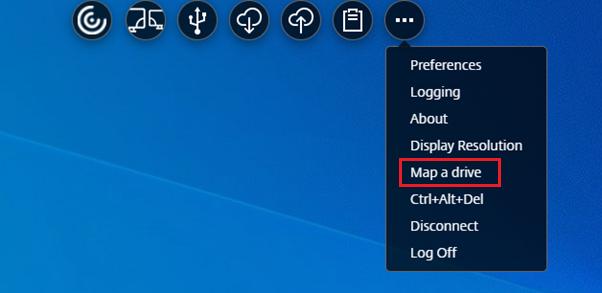
-
폴더 또는 드라이브의 액세스 수준을 선택합니다. 표시되는 드롭다운 목록 옵션은 조직의 IT 관리자가 프로필에 설정한 액세스 수준에 따라 달라집니다.
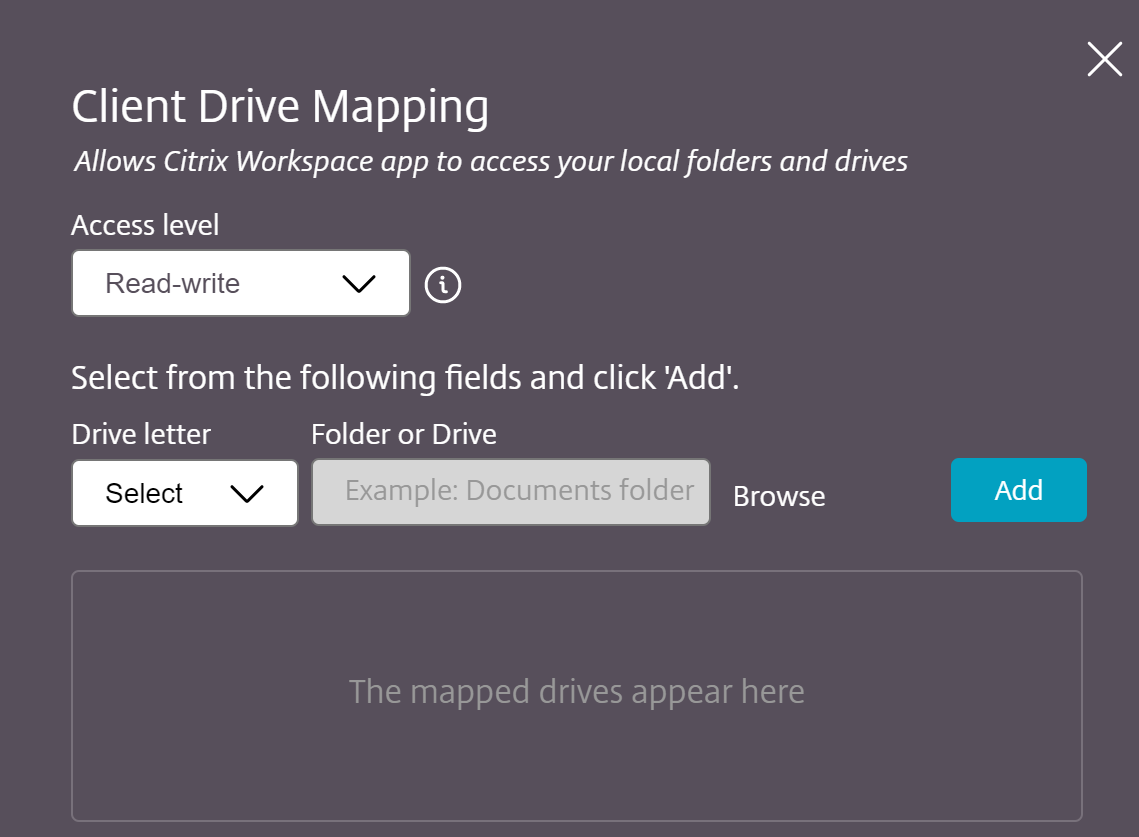
-
드라이브 문자를 선택하고 찾아보기를 클릭하여 로컬 컴퓨터의 폴더 또는 드라이브로 이동합니다.
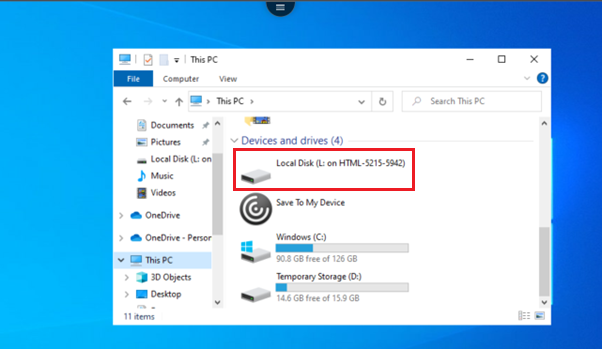
-
추가를 클릭합니다.
-
세션 연결을 끊었다가 다시 연결합니다.
세션에는 세션 내에 매핑된 드라이브 문자가 표시됩니다.
이 콘텐츠의 공식 버전은 영어로 작성되었습니다. 일부 Cloud Software Group 설명서 콘텐츠는 사용자의 편의를 위해 기계 번역되었습니다. Cloud Software Group는 기계 번역 콘텐츠를 제어할 수 없으며, 오류, 부정확성 또는 부적절한 언어가 포함될 수 있습니다. 영어 원본에서 다른 언어로 번역된 모든 콘텐츠의 정확성, 신뢰성, 적합성 또는 적절성에 대한 모든 종류의 명시적 또는 묵시적 보증이나 Cloud Software Group 제품 또는 서비스가 기계 번역된 콘텐츠를 준수한다는 보증은 하지 않으며, 해당하는 최종 사용자 사용권 계약, 이용 약관 또는 제품 또는 서비스가 준수해야 하는 Cloud Software Group와의 모든 계약에 제공된 모든 보증은 기계 번역된 범위까지 적용되지 않습니다. Cloud Software Group는 기계 번역된 콘텐츠의 사용으로 인해 발생할 수 있는 손상이나 문제에 대해 책임을 지지 않습니다.
DIESER DIENST KANN ÜBERSETZUNGEN ENTHALTEN, DIE VON GOOGLE BEREITGESTELLT WERDEN. GOOGLE LEHNT JEDE AUSDRÜCKLICHE ODER STILLSCHWEIGENDE GEWÄHRLEISTUNG IN BEZUG AUF DIE ÜBERSETZUNGEN AB, EINSCHLIESSLICH JEGLICHER GEWÄHRLEISTUNG DER GENAUIGKEIT, ZUVERLÄSSIGKEIT UND JEGLICHER STILLSCHWEIGENDEN GEWÄHRLEISTUNG DER MARKTGÄNGIGKEIT, DER EIGNUNG FÜR EINEN BESTIMMTEN ZWECK UND DER NICHTVERLETZUNG VON RECHTEN DRITTER.
CE SERVICE PEUT CONTENIR DES TRADUCTIONS FOURNIES PAR GOOGLE. GOOGLE EXCLUT TOUTE GARANTIE RELATIVE AUX TRADUCTIONS, EXPRESSE OU IMPLICITE, Y COMPRIS TOUTE GARANTIE D'EXACTITUDE, DE FIABILITÉ ET TOUTE GARANTIE IMPLICITE DE QUALITÉ MARCHANDE, D'ADÉQUATION À UN USAGE PARTICULIER ET D'ABSENCE DE CONTREFAÇON.
ESTE SERVICIO PUEDE CONTENER TRADUCCIONES CON TECNOLOGÍA DE GOOGLE. GOOGLE RENUNCIA A TODAS LAS GARANTÍAS RELACIONADAS CON LAS TRADUCCIONES, TANTO IMPLÍCITAS COMO EXPLÍCITAS, INCLUIDAS LAS GARANTÍAS DE EXACTITUD, FIABILIDAD Y OTRAS GARANTÍAS IMPLÍCITAS DE COMERCIABILIDAD, IDONEIDAD PARA UN FIN EN PARTICULAR Y AUSENCIA DE INFRACCIÓN DE DERECHOS.
本服务可能包含由 Google 提供技术支持的翻译。Google 对这些翻译内容不做任何明示或暗示的保证,包括对准确性、可靠性的任何保证以及对适销性、特定用途的适用性和非侵权性的任何暗示保证。
このサービスには、Google が提供する翻訳が含まれている可能性があります。Google は翻訳について、明示的か黙示的かを問わず、精度と信頼性に関するあらゆる保証、および商品性、特定目的への適合性、第三者の権利を侵害しないことに関するあらゆる黙示的保証を含め、一切保証しません。
ESTE SERVIÇO PODE CONTER TRADUÇÕES FORNECIDAS PELO GOOGLE. O GOOGLE SE EXIME DE TODAS AS GARANTIAS RELACIONADAS COM AS TRADUÇÕES, EXPRESSAS OU IMPLÍCITAS, INCLUINDO QUALQUER GARANTIA DE PRECISÃO, CONFIABILIDADE E QUALQUER GARANTIA IMPLÍCITA DE COMERCIALIZAÇÃO, ADEQUAÇÃO A UM PROPÓSITO ESPECÍFICO E NÃO INFRAÇÃO.